智慧PC时代,谁能成为引领行业发展的领头羊?老牌大厂动作迟缓,体验差强人意,互联网属性强烈的PC新势力却后来居上,弯道超车?本期横评为大家带来联想、华为、小米等六家PC厂商在跨终端的协同协作方面的体验对比。
功能对比之--配置与连接谁简单?
在介绍各家产品的详细功能之前,我们首先来进行配置与连接。对于大多数用户来说,这个过程的简单与否非常重要,能够满足广大用户使用需求的连接过程必须是简单的、逻辑清晰的、符合自然的人机交互。
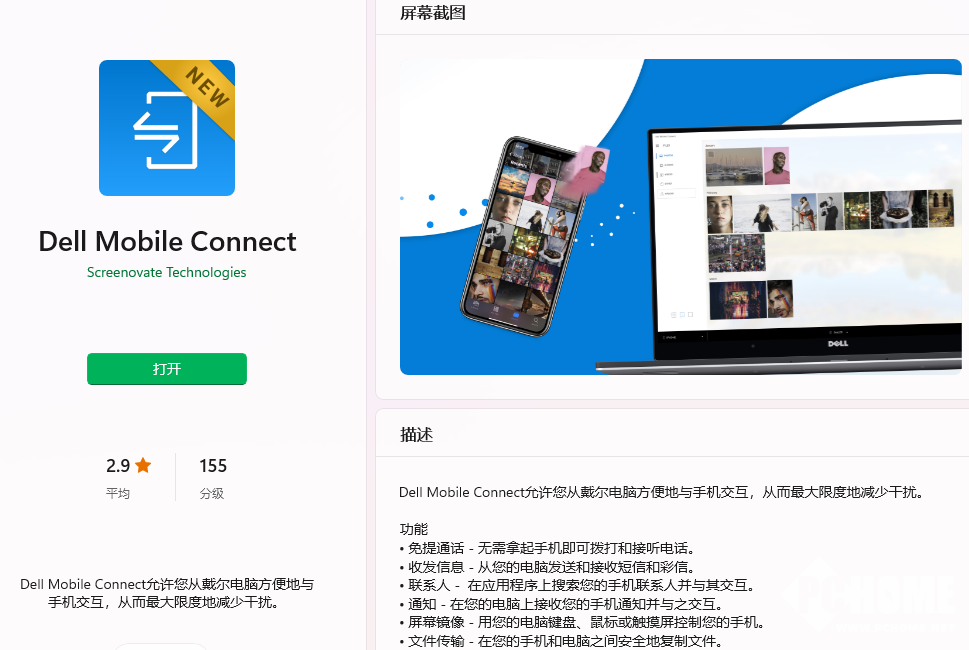
首先是戴尔。由于我们使用的戴尔latitude 7390笔记本电脑并没有预装DMC软件,因此我们先要到Windows Store下载最新版的Dell Mobile Connect应用程序。
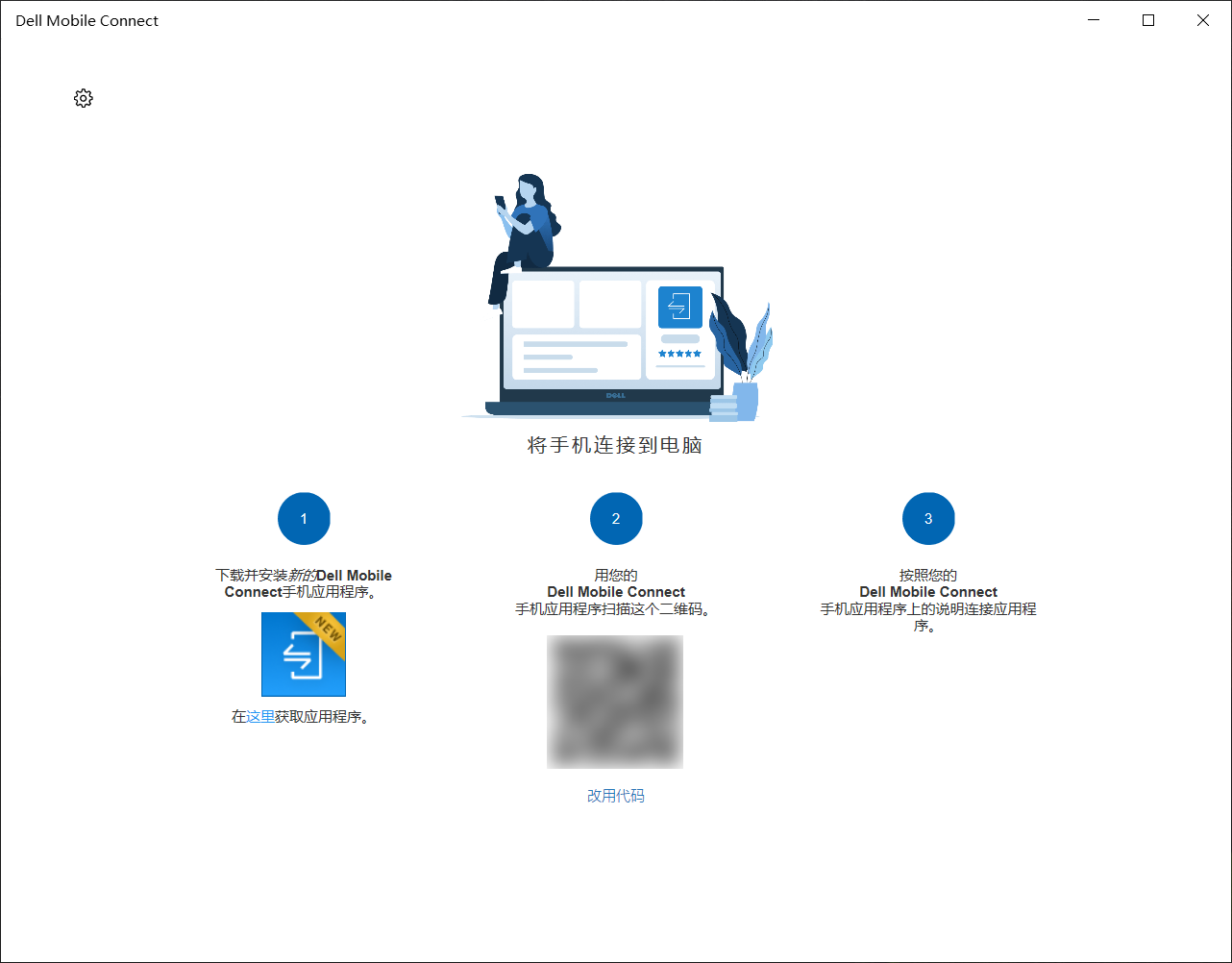
然后按照屏幕提示在手机上下载Dell Mobile Connect APP应用程序,然后按照提示即可与电脑开启配对连接,支持通过代码或者扫描二维码的方式来进行连接。

戴尔DMC的连接必须开启蓝牙与WiFi功能,蓝牙负责手机与电脑之间的配对,将手机投影到PC屏幕的过程将通过WiFi Direct技术来实现。
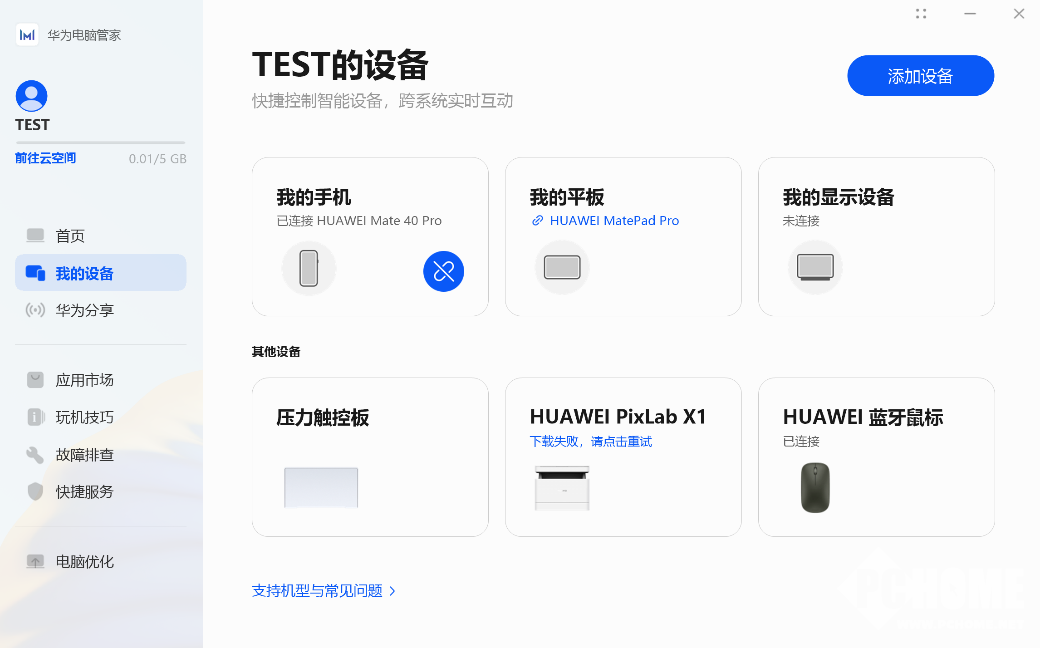
接下来是华为的多屏协同。使用多屏协同之前需要电脑端安装版本在10.0以上的华为电脑管家,手机为支持NFC且系统版本在EMUI 9或鸿蒙OS 2.0以上的华为或荣耀手机。配对方式支持碰一碰、扫码、附近搜索等三种连接方式。连接过程还是比较简单的,尤其是碰一碰的方式,非常的方便。

由于我们使用的华为MateBook X Pro机型预装了华为电脑管家,而手机端也无需安装额外的APP,因此手机与电脑之间的连接过程简化了许多,用户的上手难度较低。
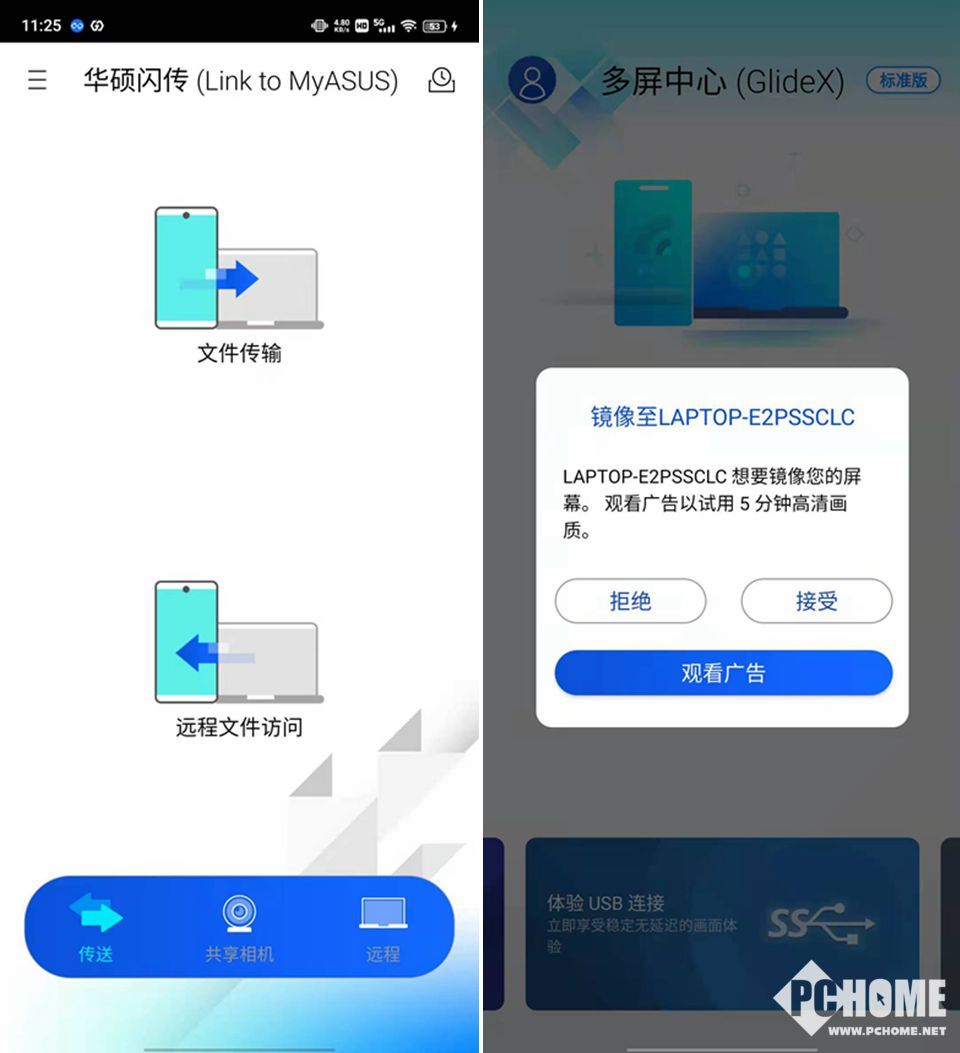
华硕的Link to MyASUS连接过程与戴尔DMC比较类似,也需要在手机端下载相应的Link to MyASUS(华硕闪传)应用程序,但不同的是文件传输与手机镜像功能做了拆分,想要实现手机屏幕镜像还必须下载额外的GlideX(多屏中心)应用程序。

至于电脑端的Link to MyASUS应用程序,根据华硕官网所述,并不是所有的机型都支持,必须是可以安装ASUS System Control Interface v3版本以上的机型才支持。Link to MyASUS功能集成在MyASUS应用程序之内,我们使用的华硕无畏Pro14已经预装,因此电脑端的配置相对简单一点。
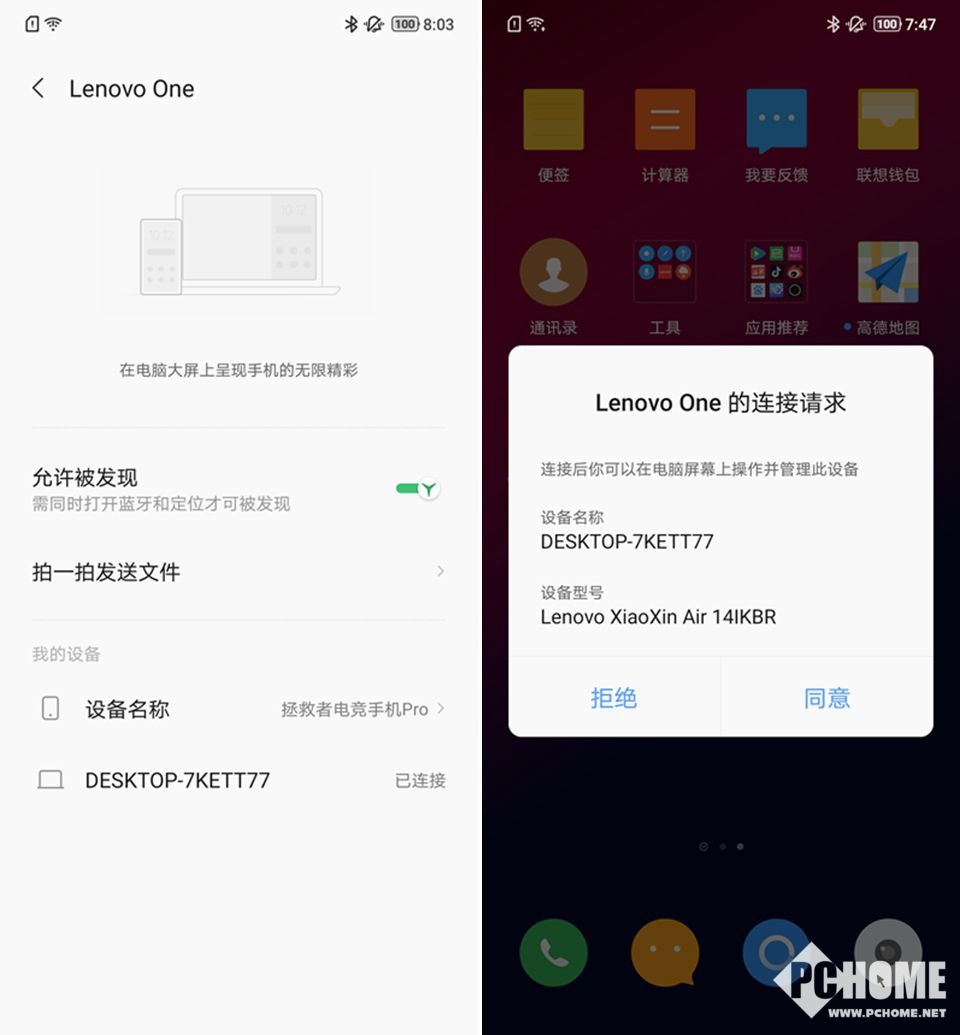
接下来我们来配置联想的Lenovo One。该功能目前支持的手机和电脑型号较少,笔记本端首先要去官网下载相应的PC固件,手机端则要求系统版本在ZUI 11.5或更高的机型,但不用额外安装APP,Lenovo One菜单集成在系统的设置菜单里。

但要注意的是,手机端需要同时打开蓝牙和定位功能,并且手机和电脑需要处于同一个WLAN环境下,此时在电脑应用界面点击连接按钮,等待手机弹窗提示,点击同意即可连接成功,整个操作逻辑还是比较清晰的。
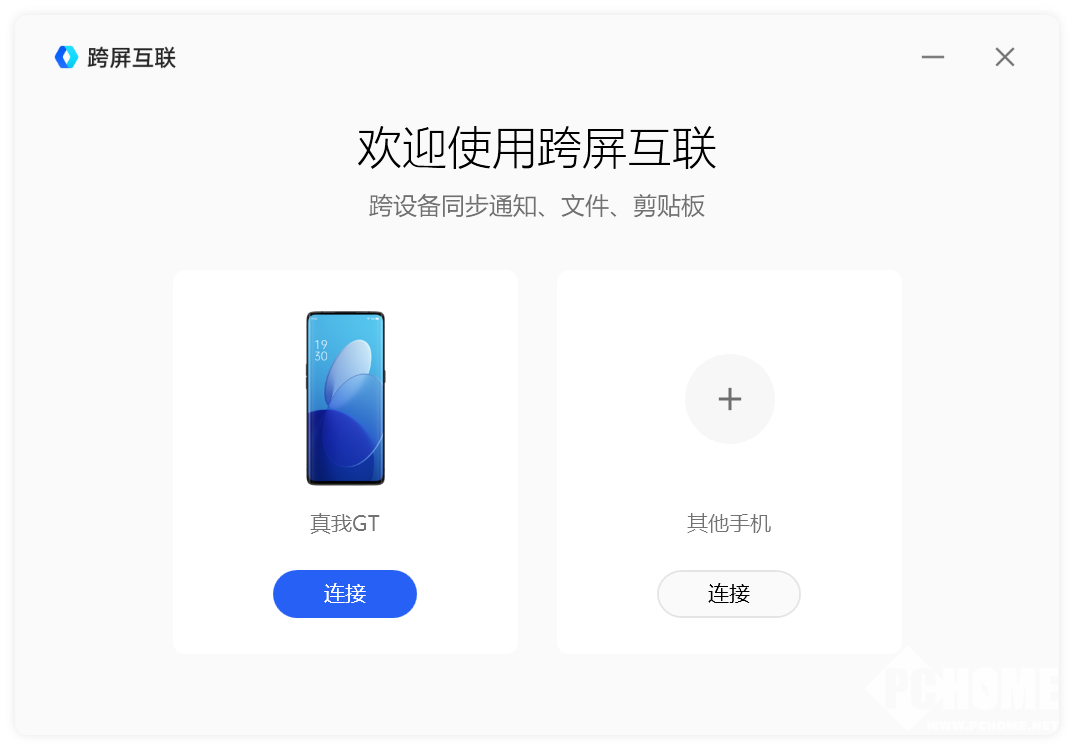
realme Book的跨屏互联功能,其实使用OPPO手机的用户应该已经有所接触。realme于2021年8月推出了首款笔记本产品realme Book,因此目前可以完整体验该功能的也仅有这款笔记本,手机则有真我GT系列的3款。笔记本与手机连接前也需要先安装跨屏互联客户端,目前最新版本为3.1.10。

realme GT手机端无需安装独立的APP,跨屏互联集成在系统设置菜单里,打开功能开关,即可通过扫描电脑端二维码的方式进行连接,完成配对之后手机屏幕即可镜像到电脑上。
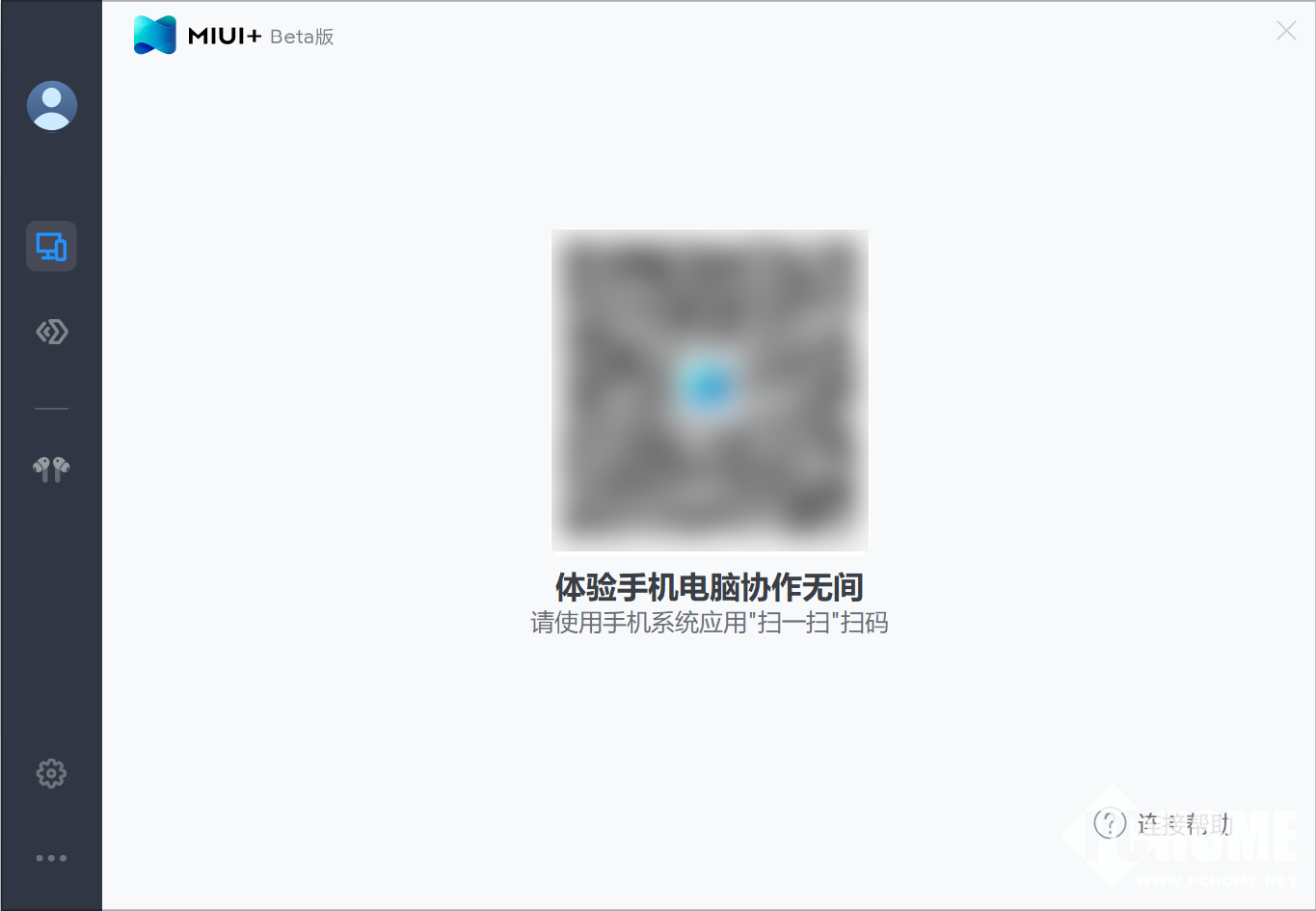
小米MIUI+的连接过程也是一样,也是需要首先安装电脑端的MIUI+应用程序,之后打开手机的扫一扫进行搜索配对与连接。

手机端同样不需要安装额外的APP,但要求系统版本在MIUI 12.5以上,目前已经有27款的小米和Redmi品牌手机支持该功能,至于笔记本,官方推荐6款型号可以获得最佳体验,其它型号的电脑部分功能会受到限制。
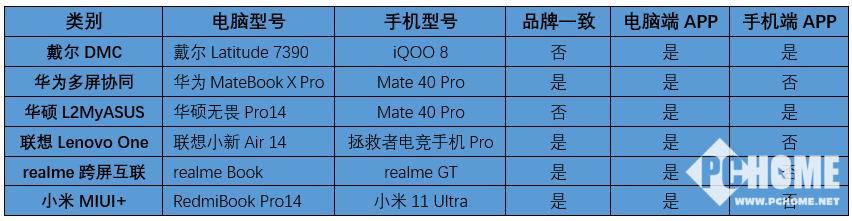
综合来看,这6家产品的协同功能实现,电脑端都要预装或后装相应的应用程序,手机与电脑的配对也都是通过蓝牙来实现。但在手机端方面,戴尔和华硕两家需要安装单独的APP,步骤略显繁琐,但考虑到戴尔和华硕现在已经不做手机业务,为了保持对更多手机的兼容性,这样的作法也在情理之中。

其它几家由于电脑和手机品牌一致的优势,都将相应功能集成在了手机系统中,相对更方便一点。几家产品的初始化连接方面,也都是通过点击或者扫码方式来进行配置,但华为由于使用了NFC芯片,碰一碰的配对方式使用起来比较自然,更加便利。




















































网友评论